Trong kỷ nguyên số, việc liên tục khám phá các bài viết, video hay thông tin thú vị trên internet là điều không thể tránh khỏi. Phản ứng đầu tiên của chúng ta thường là lưu lại đường dẫn (URL) bằng cách nhấn vào biểu tượng ngôi sao trên trình duyệt. Tuy nhiên, cách làm này thường dẫn đến một mớ hỗn độn các bookmark nằm rải rác trong các thư mục chung chung, khiến chúng ta khó lòng tìm lại khi cần. Đối với những người yêu công nghệ và ưa chuộng sự sắp xếp, Notion đã trở thành một không gian làm việc toàn diện, nơi mọi thứ từ dự án, ghi chú, kế hoạch nội dung cho đến các liên kết hữu ích đều được quản lý tập trung. Việc giữ các bookmark trong Notion mang lại vô vàn lợi ích: dễ dàng thêm ghi chú, liên kết chúng với các dự án cụ thể, gắn thẻ phân loại, và thậm chí viết tóm tắt ngắn gọn.
Trước đây, quá trình này thường được thực hiện thủ công. Mỗi khi tìm thấy một nội dung muốn lưu, người dùng sẽ sao chép liên kết, mở cơ sở dữ liệu Notion, tạo một mục mới và dán liên kết vào. Dù Notion nổi tiếng với khả năng tổ chức tuyệt vời, việc đưa liên kết vào đó vẫn là một công việc lặp đi lặp lại và tẻ nhạt. Mặc dù có các tiện ích mở rộng Notion dành cho trình duyệt, nhưng chúng thường không tích hợp sâu sắc với các thiết lập Notion cá nhân hóa theo ý muốn. Điều này đẩy người dùng quay lại với công việc thủ công. Đó là lúc n8n xuất hiện như một giải pháp đột phá. Bằng cách kết nối Notion và n8n, toàn bộ quy trình lưu trữ bookmark có thể được tự động hóa hoàn toàn. Giờ đây, thay vì phải cẩn thận sao chép và dán, một hệ thống mượt mà sẽ tự động lấy liên kết và tạo một mục nhập trực tiếp trong danh sách bookmark trên Notion. Điều này đã thay đổi đáng kể cách chúng ta lưu và tận dụng thông tin từ internet.
I. Tích Hợp Notion Với n8n: Đơn Giản Hơn Bạn Nghĩ
Khởi động n8n và tạo kết nối Notion
Để bắt đầu, bạn cần có một phiên bản n8n đang chạy. Trong trường hợp này, n8n được tự host bằng Docker trên máy cục bộ. N8n là phần mềm có phí, nhưng phiên bản tự host lại miễn phí, cung cấp một môi trường chứa đựng và nhất quán cho n8n hoạt động.
Cầu nối giữa Notion và n8n bắt đầu bằng việc thiết lập một tích hợp Notion. Bạn cần điều hướng đến mục Integrations trong không gian làm việc Notion thông qua notion.so/profile/integrations. Tại đây, bạn nhấp vào nút New Integration. Sau khi nhấp, bạn sẽ điền các thông tin cấu hình sau:
- Name: Đặt tên cho tích hợp, ví dụ “N8N”.
- Integration Type: Chọn “Internal Integration”, vì loại này được thiết kế để kết nối với các công cụ như n8n cho mục đích cá nhân hoặc nhóm.
- Associated Workspace: Chọn không gian làm việc Notion cụ thể mà bạn muốn tạo cơ sở dữ liệu bookmarking.
Sau khi cấu hình các chi tiết, Notion sẽ hiển thị Internal Integration Secret Key. Khóa này cực kỳ quan trọng để n8n có thể xác thực với không gian làm việc Notion của bạn. Hãy sao chép khóa này vì nó sẽ cần thiết để tạo thông tin xác thực (credentials) trong n8n.
Tiếp theo, trong giao diện n8n, điều hướng đến phần Credentials từ thanh bên trái. Để thêm thông tin xác thực Notion, nhấp vào New Credential và chọn Notion API từ danh sách các tích hợp có sẵn. Trong trường được chỉ định, dán Internal Integration Secret Key đã sao chép từ Notion.
Để lưu trữ các URL được bookmark, bạn sẽ cần một cơ sở dữ liệu Notion chuyên dụng. Do đó, trong không gian làm việc Notion, hãy tạo một cơ sở dữ liệu mới có tên “Bookmarks”. Để n8n có thể đọc và ghi dữ liệu vào cơ sở dữ liệu bookmarking, nó cần có quyền truy cập vào cơ sở dữ liệu đó. Để cấp quyền truy cập cho n8n vào cơ sở dữ liệu, hãy mở cơ sở dữ liệu đó trong Notion và từ menu (được biểu thị bằng ba dấu chấm) ở phía trên bên phải của cơ sở dữ liệu, nhấp vào Connections. Tại đây, chọn “N8N” (tên của tích hợp nội bộ của bạn). Xác nhận bằng cách nhấp vào Connect.
Bước này thiết lập một kết nối an toàn và chức năng giữa n8n và không gian làm việc Notion của bạn.
II. Xây Dựng Hệ Thống Bookmark Tự Động Hiệu Quả
Vai trò của Webhook, Notion Node và Bookmarklet
Hệ thống bookmarking này chỉ sử dụng hai phần chính trong n8n và một đoạn mã nhỏ trong trình duyệt. Trong n8n, một Webhook node được thiết lập để nhận các yêu cầu POST. Đây giống như một hộp thư đến đặc biệt chờ đợi các liên kết bạn gửi. Nó sẽ gửi đầu vào nhận được đến thành phần thứ hai trong luồng công việc, đó là một Notion node. Nút này được kết nối với cơ sở dữ liệu “Bookmarks” của bạn trong Notion.
Phần thông minh nằm ở một đoạn mã JavaScript nhỏ được thêm vào một bookmark trong trình duyệt web của bạn:
javascript:(() => { var currentUrl = window.location.href; // Gets the current page's link var webhookUrl = 'http://localhost:5678/webhook/1c04b027-39d2-491a-a9c6-194289fe400c'; // This is my n8n inbox address var xhr = new XMLHttpRequest(); xhr.open('POST', webhookUrl, true); xhr.setRequestHeader('Content-Type', 'application/json'); var data = JSON.stringify({ url: currentUrl }); // Puts the link into a simple message xhr.send(data); // Sends the message to n8n})();Để thêm mã này, bạn chỉ cần nhấp chuột phải vào một bookmark, chọn Edit, sau đó dán mã vào trường URL và Save.
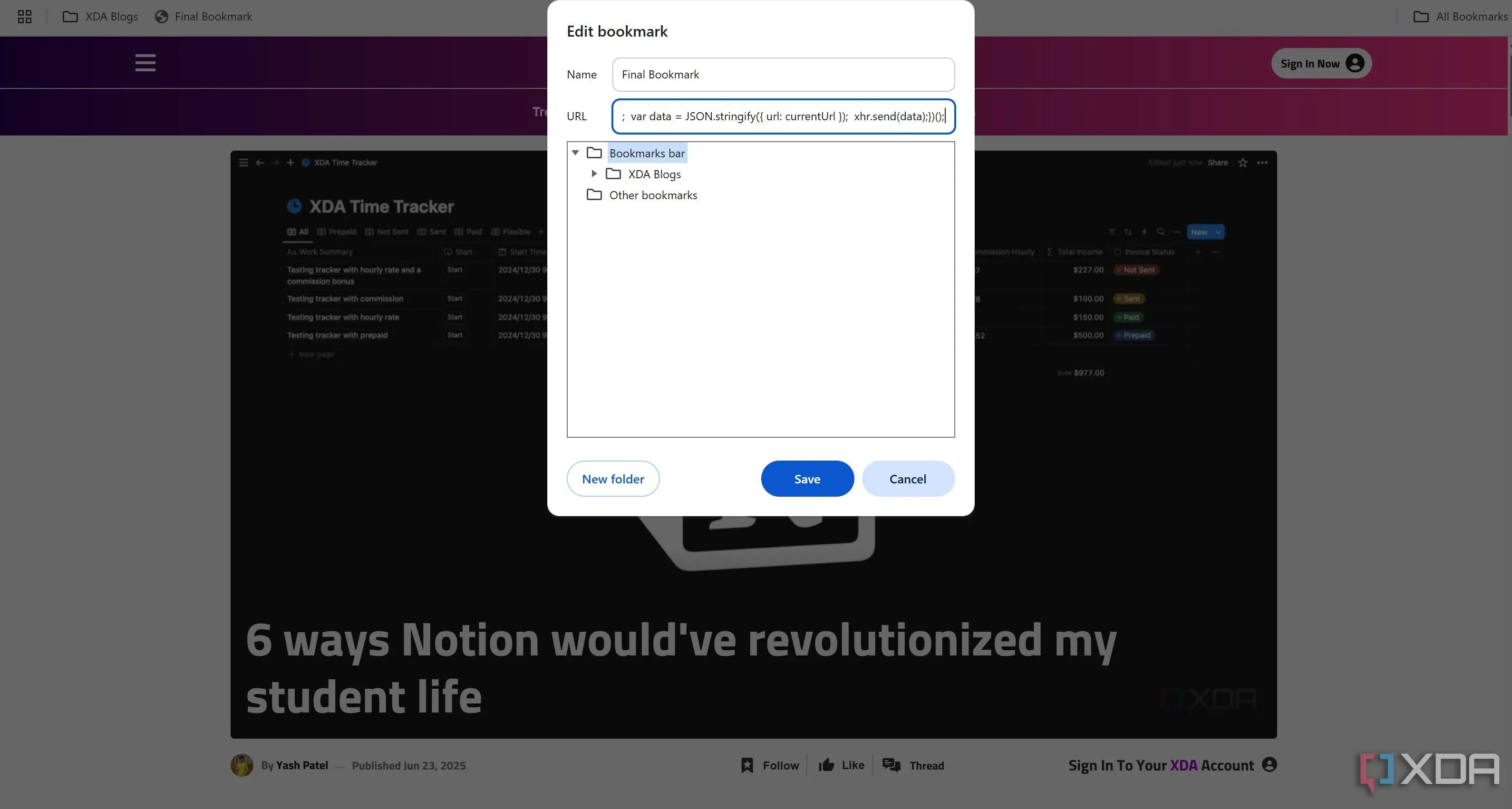 Hướng dẫn thêm mã JavaScript vào bookmarklet trên trình duyệt Chrome
Hướng dẫn thêm mã JavaScript vào bookmarklet trên trình duyệt Chrome
Khi bạn đang ở trên một trang web muốn lưu, chỉ cần nhấp vào bookmark đặc biệt này trong trình duyệt. Mã JavaScript sẽ nhanh chóng lấy liên kết của trang và gửi nó đến Webhook node trong n8n. Ngay khi n8n nhận được URL, nó sẽ tự động chuyển tiếp đến Notion node. Notion node được cấu hình để lấy liên kết này và lưu nó dưới dạng một mục mới trong cơ sở dữ liệu “Bookmarks” của bạn. Điều này có nghĩa là mỗi khi bạn nhấp vào bookmarklet, liên kết sẽ được đưa thẳng vào Notion, giữ cho tất cả các trang đã lưu của bạn được sắp xếp gọn gàng tại một nơi duy nhất!
III. Tự Động Lưu Trang Web Trực Tiếp Vào Notion: Nói Lời Tạm Biệt Thủ Công
Trước đây, việc lưu trữ thủ công các URL vào Notion để tham khảo sau này là một công việc mất thời gian. Với hệ thống bookmarking tùy chỉnh được xây dựng này, quy trình quản lý tài nguyên web đã được tự động hóa hoàn toàn. Giờ đây, việc lưu một URL trở nên vô cùng đơn giản và hiệu quả. Chỉ cần một cú nhấp vào bookmarklet trực tiếp trong trình duyệt web, URL của trang hiện tại sẽ tự động được thu thập và lưu trữ vào cơ sở dữ liệu Notion đã được chỉ định. Điều này loại bỏ hoàn toàn nhu cầu chuyển đổi tab, sao chép liên kết hay dán vào cơ sở dữ liệu Notion một cách thủ công.
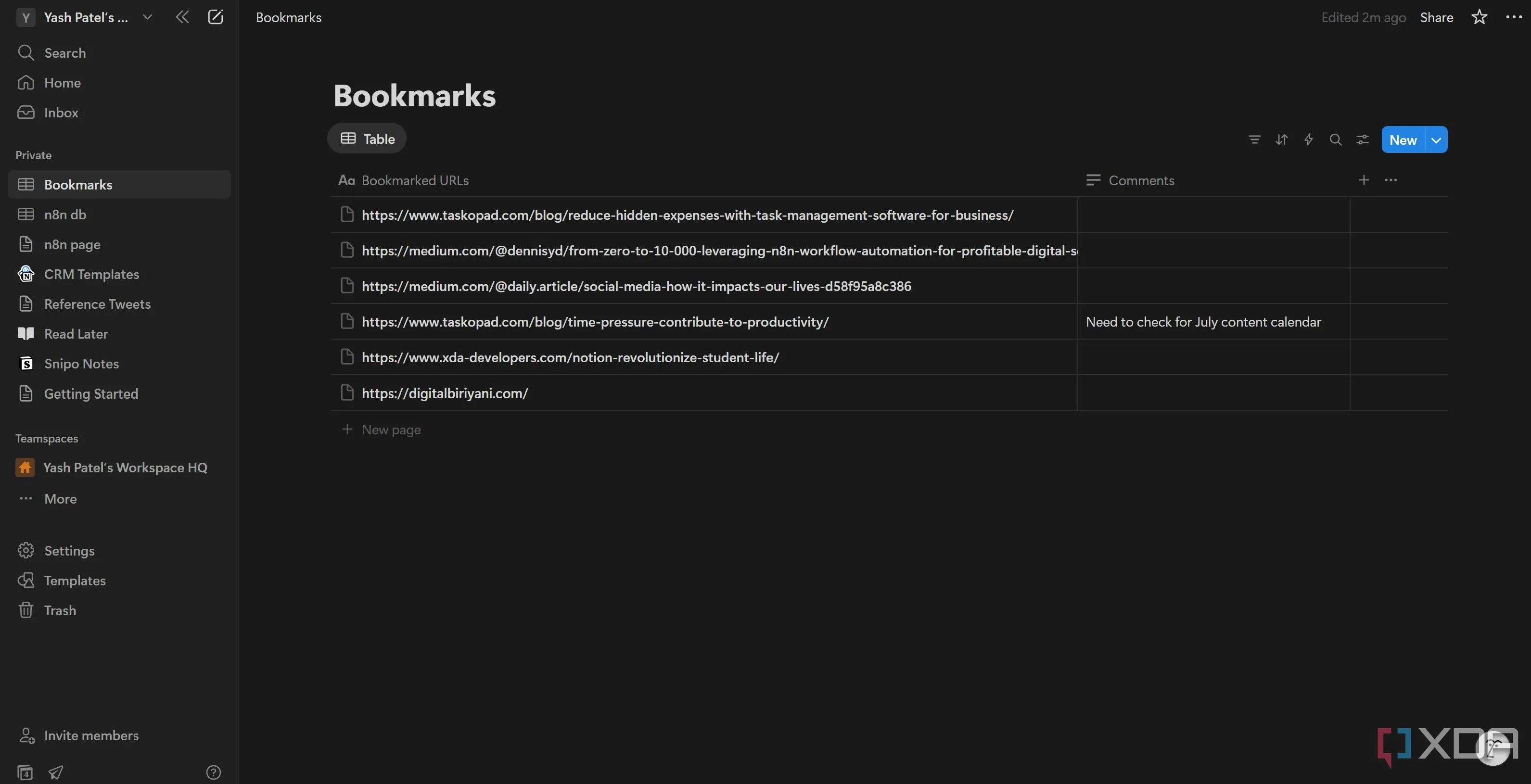 Giao diện liên kết đã được tự động lưu vào cơ sở dữ liệu Notion sau khi bookmark
Giao diện liên kết đã được tự động lưu vào cơ sở dữ liệu Notion sau khi bookmark
Tự động hóa này cho phép bạn truy cập các URL đã lưu ở bất cứ đâu, bất cứ lúc nào và trên bất kỳ thiết bị nào. Dù bạn đang sử dụng máy tính để bàn, máy tính xách tay hay thiết bị di động, bộ sưu tập các liên kết đã bookmark của bạn luôn chỉ cách vài cú nhấp chuột trong Notion. Hệ thống này được xây dựng để hoạt động trực tiếp và phản hồi nhanh, mang lại quyền kiểm soát tức thì đối với thư viện số của bạn.
Tự Động Hóa Những Điều Nhỏ Nhặt: Tác Động Lớn Đến Năng Suất
Mẹo sử dụng n8n và Notion cho bookmark này minh họa cách ngay cả những tác vụ tự động hóa nhỏ cũng có thể tạo ra sự khác biệt lớn. Không còn phải nhập thủ công các liên kết vào Notion hay lo lắng về việc mất dấu chúng! Bằng cách tự động hóa công việc đơn giản này, bạn sẽ tiết kiệm được đáng kể thời gian và công sức. Đừng đánh giá thấp mức độ giúp ích của việc tự động hóa các tác vụ nhỏ, gây khó chịu. Bạn sẽ ngạc nhiên trước hiệu quả tích cực tổng thể mà nó mang lại. Hãy bắt đầu tìm kiếm những tác vụ lặp đi lặp lại của riêng bạn và xem các công cụ như n8n có thể thay đổi cách bạn làm việc dễ dàng đến thế nào. Với n8n, việc hoàn thành mọi thứ một cách dễ dàng đã nằm trong tầm tay bạn!
Bạn đã thử tự động hóa những tác vụ nào trong công việc hàng ngày của mình chưa? Hãy chia sẻ kinh nghiệm của bạn trong phần bình luận bên dưới nhé!